In questa sezione potrai aggiungere delle pagine internamente al pannello admin di wordpress.
La configurazione è davvero facilissima.
Per agevolarti, sono state inserite all’interno del plugin le istruzioni da seguire, suddivise in 3 step.
Iniziamo
Clicchiamo su Aggiungi Nuova Pagina

Perfetto, ora inseriamo il titolo ( che sarebbe il nome da abbinare al menu), ed il suo contenuto interno

Facciamo l’esempio che dobbiamo inserire per il nostro cliente una pagina interna con delle istruzioni.

Bene, ora selezioniamo la capabilità.
Segui le semplici istruzioni già indicate in basso sempre nella stessa pagina che stai creando.
In questo esempio specifico imposto ZERO, quindi questa pagina interna in admin verrà visualizzata da tutti i ruoli che possono accedere al pannello amministrativo di wordpress.
Ovviamente, se la devi far visualizzare ad un ruolo specifico, per esempio al ruolo editor, potrai impostare a scelta tra 0 a 7.
Continuamo l’esempio
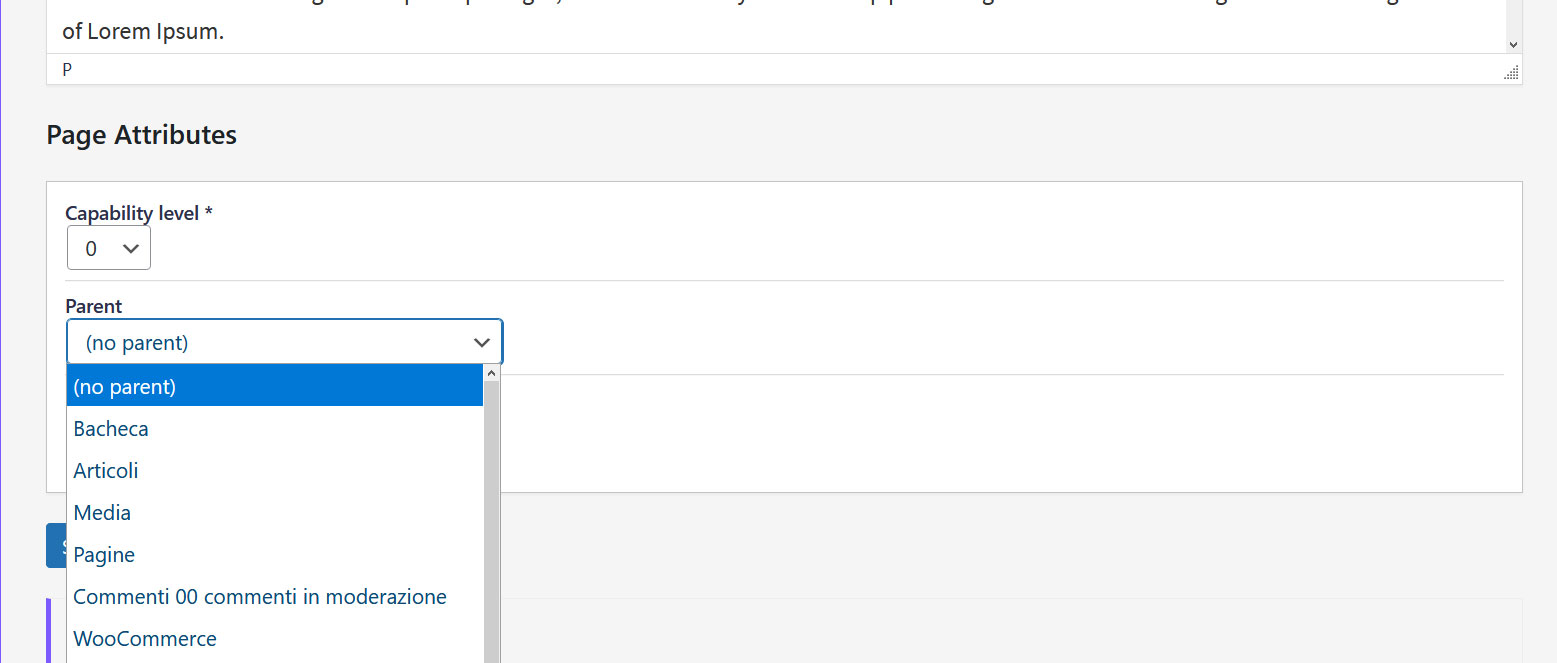
Come noti, abbiamo impostato ZERO, perchè voglio che questa pagina venga visualizzata internamente a tutti i ruoi.
La sezione parent invece ti permette di inserire questa pagina che stai creando all’interno di un menu esistente nel tuo wordpress.
Quindi se vorrai, potrai impostarlo a tuo piacere in un qualsiasi menu che intendi inserire oppure se non necessario, e quindi avere un menu diretto, inserisci no parent.
Icona.
Se hai selezionato no parent, ti apparirà il campo icona. Questa sarà la icona che comparirà nel menu in admin assieme al titolo.
Lasciato vuoto andrà di default la rotellina delle impostazioni. Se vorrai potrai inserire a scelta quello più idoneo a ciò che stai realizzando, basta sceglierlo dalla lista e copiarlo e incollarlo all’interno del campo.
Nell’esempio abbiamo inserito l’icona del documento.
![]()
Bene, ora possiamo salvare la pagina.
Dopo aver salvato la pagina, aggiorna la pagina con un refresh per poter visualizzare questa tua nuova pagina inserita nel tuo menù

il nuovo menu verrà inserito sempre in basso , quindi recati in basso alla ultima voce.
Ovviamente potrai ordinare il menu appena creato, o se vorrai anche altri menu, semplicemente cliccando su edit menu.
Una volta cliccato su edit menu, sposta il menu appena creato nella posizione ideale, in questo caso il menu creato nel nostro esempio “istruzioni”, lo sposteremo in alto come prima posizione
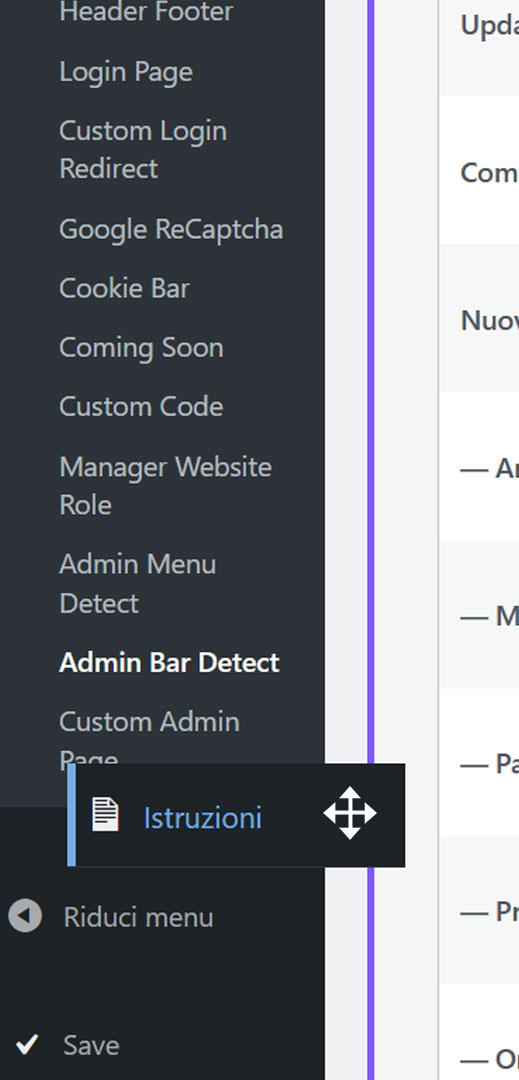
Una volta spostato, cliccare su “Save”, in basso.
Ecco dunque la pagina creata con il menù Istruzioni ordinata al primo posto.




Lascia un commento